Hoe gebruik ik cellulaire gegevens op mijn Acer Swift 7?
Sommige Swift 7-modellen ondersteunen 4G LTE-verbindingen zodat u verbonden kunt blijven met het internet wanneer er geen LAN- of draadloze verbinding beschikbaar is.* Om te beginnen steekt u gewoon een nano-SIM-kaart in uw product om een gegevensplan van uw mobiele netwerkaanbieder te gebruiken. U moet ervoor zorgen dat uw mobiele provider een ondersteunde 4G LTE band gebruikt.
Uw Swift 7 bevat ook een elektronisch SIM (eSIM) dat u kunt gebruiken voor internationale gegevens via de mobiele provider Ubigi.** Uw eSIM-schepen met een Ubigi-profiel dat is voorzien van maximaal 1 GB gratis gegevens die een maand geldig zijn in 48 landen. Extra data-abonnementen kunnen eenvoudig worden aangeschaft indien nodig via de Mobile Plans-toepassing terwijl u over de hele wereld reist.
Klik op elk van de onderstaande secties voor instructies over het gebruik van uw 4G LTE-verbinding.
| |
- Controleer of uw mobiele netwerkaanbieder een gebruikt.
- Gebruik uw vingernagel of een zacht plastic gereedschap om de SIM-lade eruit te trekken, zoals aangegeven in de afbeelding hieronder.

- Plaats een geactiveerde nano-SIM-kaart van uw mobiele netwerkdrager in de SIM-lade.
- Plaats de SIM-lade weer in de computer totdat deze vastklikt. Uw systeem moet de melding weergeven dat de SIM-kaart is gedetecteerd.
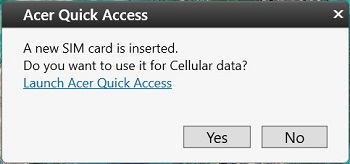
- Selecteer Ja om deze SIM-kaart te gebruiken voor cellulaire gegevens.
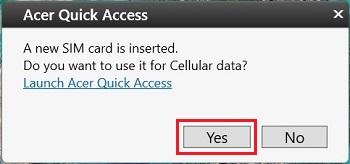
- Klik op het pictogram Netwerk om te controleren of u verbinding hebt met uw SIM. Het kan tot 3 minuten duren voordat uw systeem wordt weergegeven als aangesloten.
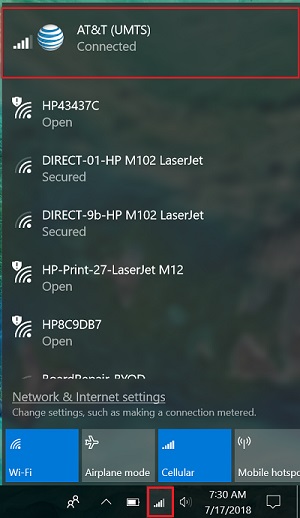
|
| |
- Klik op het menu Start
 en selecteer Instellingen. en selecteer Instellingen.
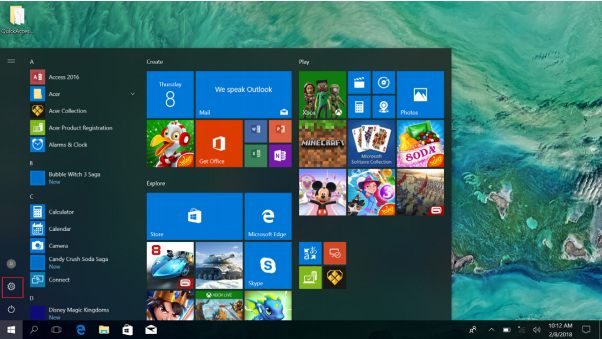
- Selecteer het netwerk en internet om door te gaan.
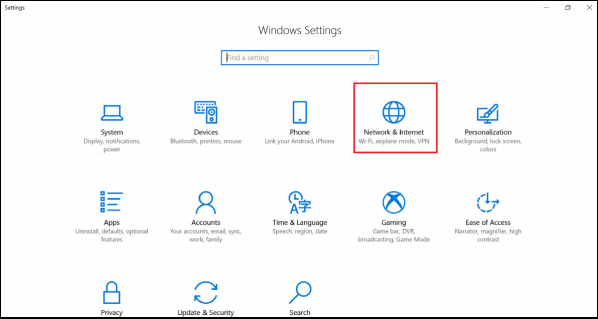
- Selecteer Cellulair > ESIM-profielen beheren.
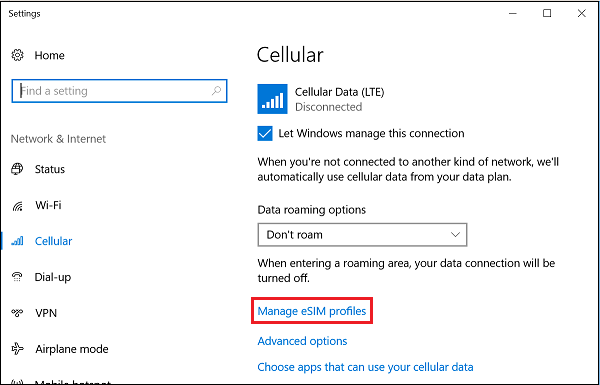
- Klik op Cellulaire gegevens.
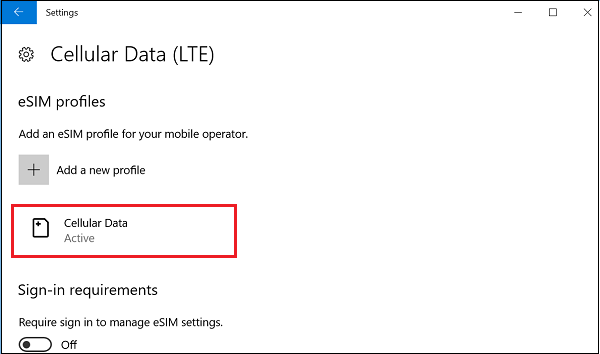
- Klik in Cellulaire gegevens op Gebruik om verder te gaan.

- Selecteer Ja.
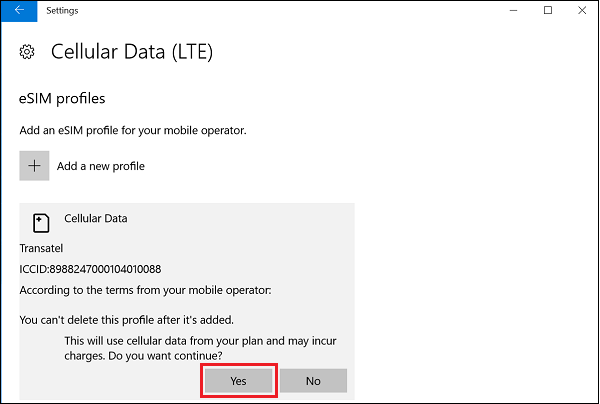
- De status van de cellulaire gegevens moet als actief worden weergegeven.

- Klik op Netwerkpictogram in het meldingsgebied om te controleren of uw verbinding actief is.
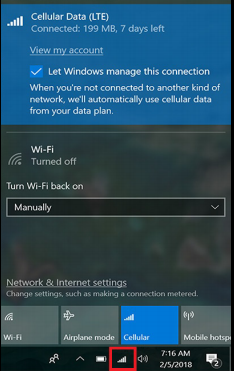
|
| |
- Typ mobiele plannen in het zoekvak van Windows en selecteer Mobiele plannen in de zoekresultaten.

- Selecteer het gegevensplan dat u wilt kopen in het vervolgkeuzemenu.
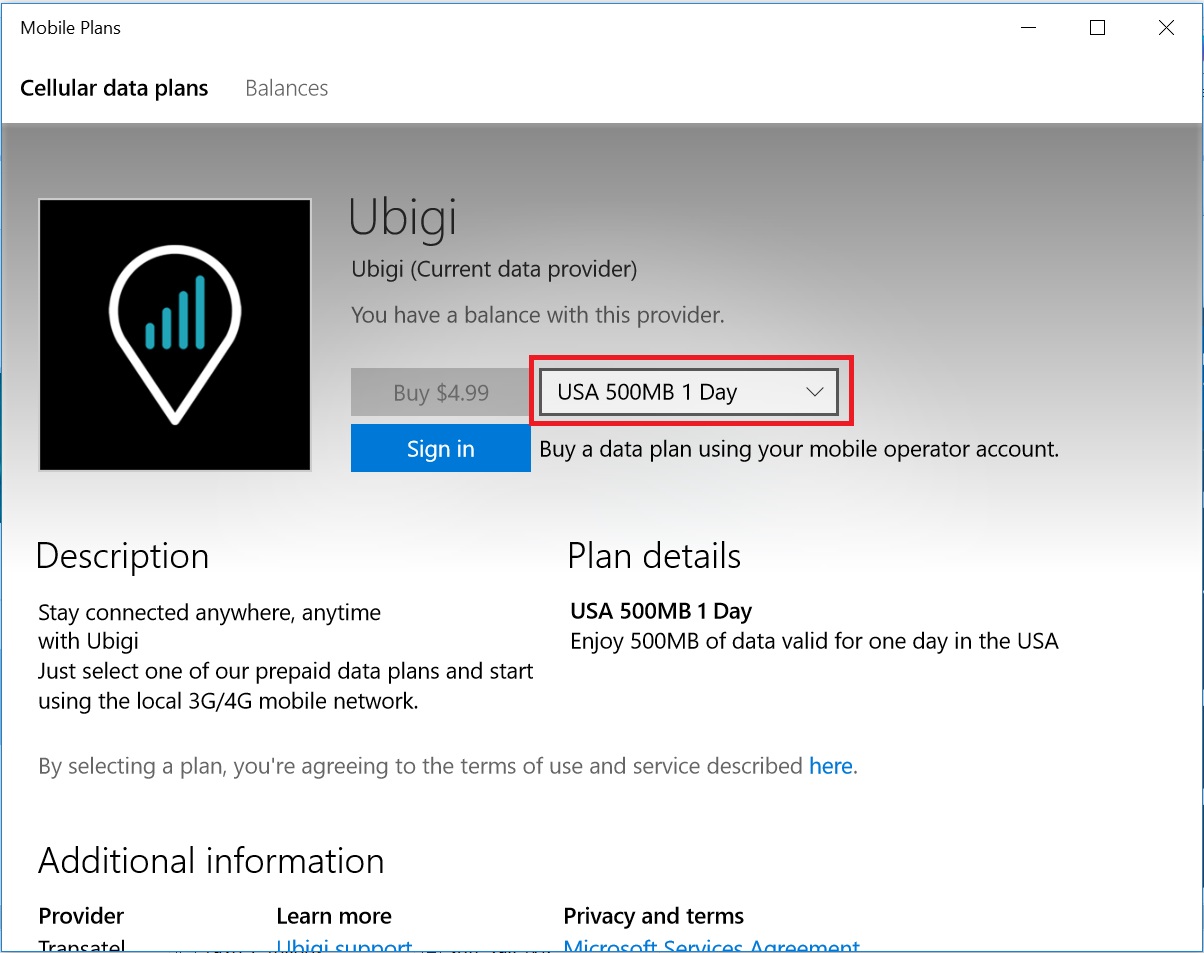
- Klik op Aanmelden. U wordt doorverwezen naar een website van een derde partij om uw aankoop te voltooien.
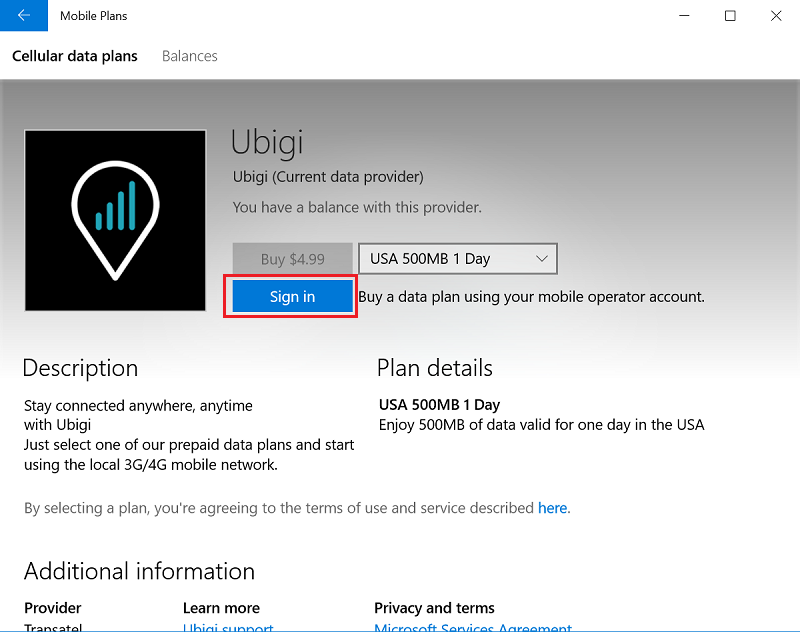
|
|
- Typ Acer Quick Access in het zoekvak van Windows en klik op Acer Quick Access in de zoekresultaten om de toepassing te starten.
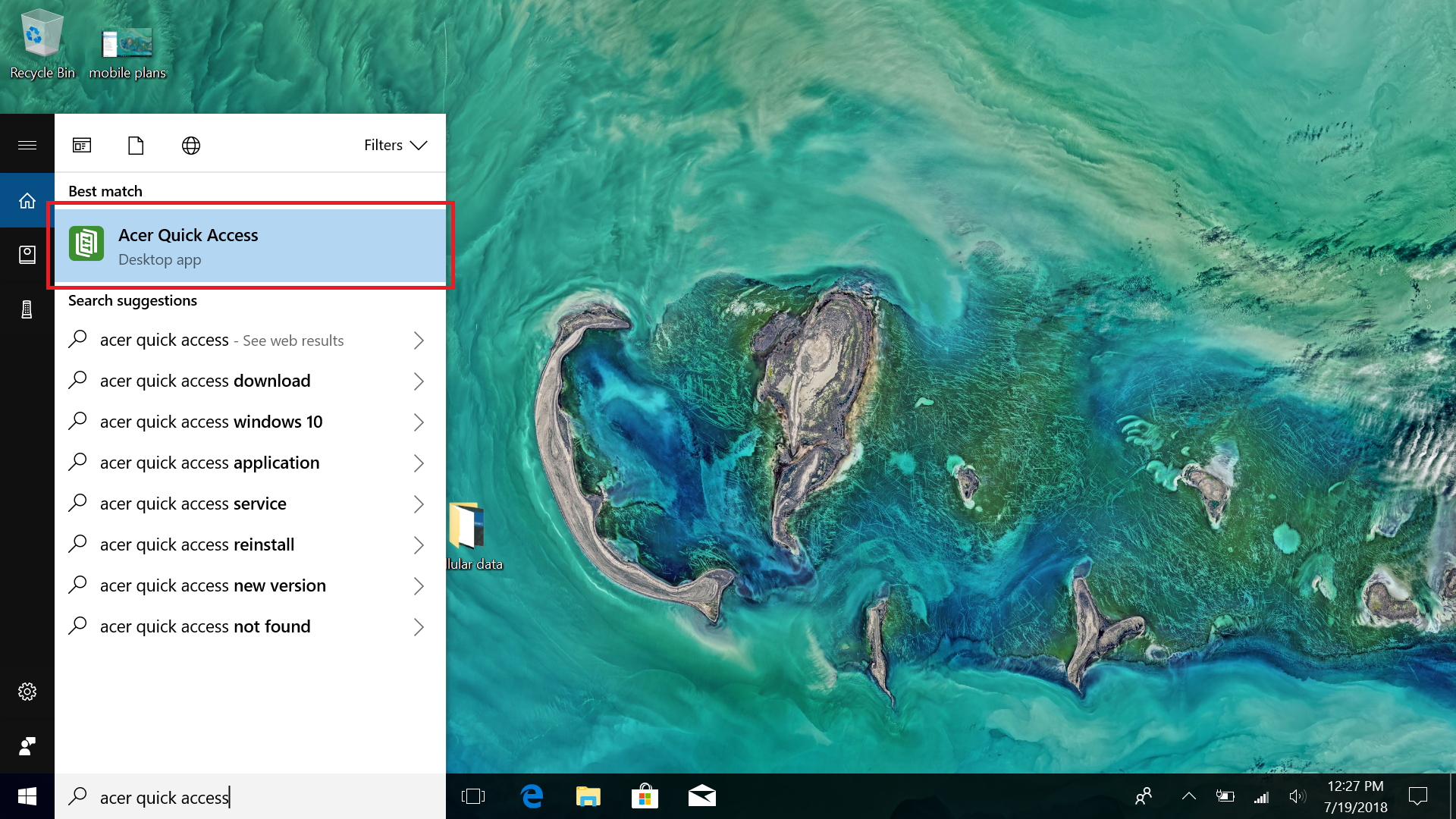
- Klik op het pictogram Draadloze instellingen.
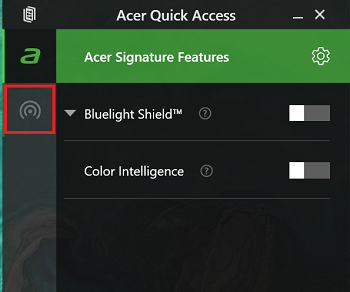
- Klik op Cellular (Mobiel).
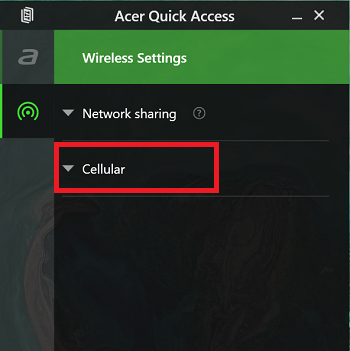
- Selecteer de SIM die u wilt gebruiken in het vervolgkeuzemenu Actieve SIM.
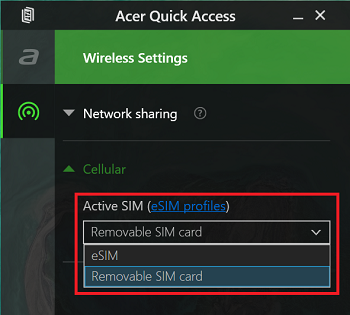
- Uw systeem schakelt automatisch over naar de SIM-kaart van uw keuze. Het tot stand brengen van een verbinding kan twee minuten in beslag nemen.
|
* 4G LTE beschikbaarheid en snelheden kunnen verschillen per model en regio
** Beschikbaarheid en dekking van het Ubigi-gegevensplan kunnen per regio verschillen